Sådan deaktiveres hypertråd på din pc?
Miscellanea / / August 04, 2021
Annoncer
Hyper-Threading er en Intel IA-32-processorarkitekturfunktion. I dag, når brugere ønsker at øge deres CPU-hastighed, er Hyper-Threading der for at få hjælp. Også i en tid med online spil og streaming, hvor brugere lider af hardware med lav hastighed, fungerer Hyper-Threading her som en redder for dem. Men som enhver anden funktion i dit system har det også nogle ulemper og ulemper.
Det siges, at Hyper-Threading-funktionen i Intel CPU kan gøre din pc tilbøjelig til hacks, vira og malware. Selvom det kun er et krav fra nogle af brugerne, og Intel er overhovedet uenig med denne tanke. Nu er brugere, der tror på sådanne spekulationer, ivrige efter at deaktivere Hyper-Threading-funktionen på deres pc. Hvis du også er skeptisk over for, hvordan du gør det, skal du læse artiklen nedenfor:
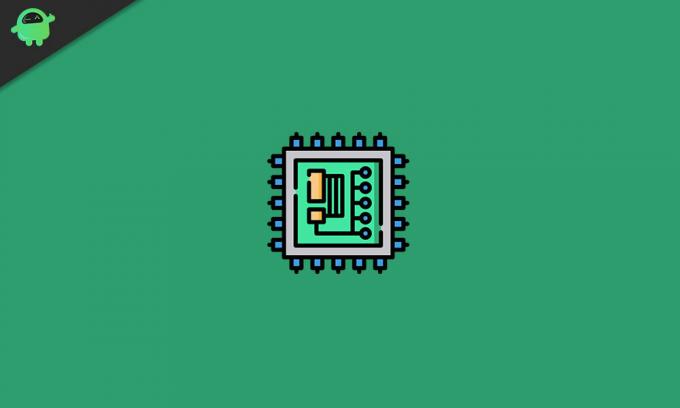
Metode til deaktivering af Hyper-Threading på din pc:
Deaktivering af Hyper-Threading på din pc er ret simpelt og har ikke brug for nogen avanceret viden til det. Følg trinene nedenfor for deaktivering af processen:
Annoncer
- For det første skal du gemme alt dit vigtige arbejde og derefter Genstart dit system.
- Nu da dit system er i genstartprocessen, hvor du skal indtaste BIOS-opsætningen. Tryk på en af tasterne for at gøre det (ESC, F1, F2, F8, F10, F12 eller Slet) eller den, der er defineret i slutningen af din opstartsskærm.
BEMÆRK: Her skal du være hurtig, inden systemet i sidste ende starter, hvis det gør det, skal du genstarte eller genstarte det igen.
- Se nu efter den indledende skærm for instruktioner, og så lander det dig i BIOS-opsætnings- / indstillingsskærmen.
- Find her Hyper-Threading eller Hyper-Threading kontrol. Kontrollen skal være i et af navnene, Hyper-Threading-funktion, Hyper-Threading-teknologi, CPU Hyper-Threading eller Intel (R) Hyper-Threading-teknologi. Du kan finde den under undermenuen til et af følgende nøgleord: Ydeevne, avanceret BIOS, CPU, processor, og en anden gave på din skærm.
- Sørg her for, at kontrollen er indstillet som Aktiveret som standard.
- Gå nu til Aktiver (gennem markøren), og tryk derefter på Gå ind.
- Vælg nu fra indstillingerne Deaktiver.

- Endelig skal du klikke på knappen flere gange for at afslutte BIOS-installationsskærmen. I mellemtiden skal du klikke på 'Y' eller skriv 'Ja' til Gemme de ændringer, du har foretaget.
- Når du er færdig, har du endelig deaktiveret Hyper-Threading på din pc.
Dette var den metode, hvormed du kan deaktivere Hyper-Threading på din pc. Ovenstående proces for at komme ind i BIOS-opsætningen kan variere afhængigt af det system og den CPU, du bruger. Også hvis du vil aktivere Hyper-Threading med en chance, skal du følge trinene som beskrevet ovenfor og i stedet for Deaktiver, klik på Aktiver.
Vi håber, at du finder alle de oplysninger, der er nævnt her, relevante og nyttige. Efter at have læst denne artikel, hvis du har spørgsmål eller feedback, skriv venligst kommentaren i nedenstående kommentarfelt.



